Eplan图框属性修改(行_列等)
EplanP8基本操作

EplanP8基本操作Eplan P8 基本操作1.页名后缀由字母变数字?选项-设置-项目-管理-页-页名-子页标识2.修改自动连接电缆颜色?选项-层管理-符号图形3.取消或更改中断点不需要的关联?改变序号双击中断点-中断点-修改序号3.1 更改中断点的关联?项目数据-连接-中断点导航器-选择要修改-中断点分类4.取消自动生成线的连接?用断点指令插入-连接符号-断点5.改变图纸背境颜色?选项-设置-用户-图形的编辑-常规-修改配置(白色、黑色、灰色)6.显示自动电缆连接?项目数据-连接-刷新7 , EPLAN部件的制作方法1、找到各个厂家产品的报价表;2、把产品的信息填写到附件中的EXCEL表格中,表格中的有颜色的地方是需要填写的(填写说明在批注中),其余的复制;3、把填好的EXCEL表格另存为CSV格式文件;4、打开EPLAN,部件管理,点击附件按钮,新数据库,然后倒入刚才的CSV文件说明:按刚才的方法制作的部件库不能完全实现EPLAN的基于对象化的画图,即通过插入设备,即可画出电气符号。
要实现这个功能需要填写“图形宏”和“功能模板”中的数据,这样工作量实在太大,而我们实际画图可先画出电路符号,然后指定产品型号,实现报表统计功能即可。
8.有一页命名过一次后,页不见,后此名不能重新命?左侧页-筛选器-可用页。
9.改变原器件颜色?选项-层管理-符号图形每个元器件的连接点的电位传递属性都可自行重新设定。
在元器件属性对话框中->符号数据/功能数据页,单击“逻辑”按钮,打开“连接点逻辑对”话框,可以为每个连接点设置“电位传递到”属性,就是定义电位传递到哪个连接点。
连接的颜色最终通过“电位定义点”来设置,执行“插入”菜单->电位定义点,将电位定义点放在导线连接上,在属性对话框中->“连接图形”页中,改变“颜色”属性即可。
这样,在执行“项目数据”菜单->“连接”->“刷新”命令进行刷新,则具有相同电位的导线连接的颜色就一致了。
Eplan功能简介(全面)

Eplan功能简介(全面)EPLAN功能简介作为电气计算机辅助设计时代的先锋,自1984年以来,EPLAN 一直是为电气规划,工程设计和项目管理领域提供智能化软件解决方案和专业化服务的全球标志型企业。
EPLAN产品家族不仅有领导全球市场,现已成为工业电气设计世界标准的CAE系列软件,还包括对电气控制柜进行3D设计的EPLA N Cabinet, 用于流体工程的EPLAN Fluid和过程工业的EPLAN PPE等产品。
EPLAN Electric P8无可匹敌的速度和变化:宏变量技术。
这种新型的宏变量技术能够大大减少设计时间并使用户避免繁重的重复性工作。
所有的局部电路都能够以宏的形式创建并在宏中创建和保存变量。
这样,正确尺寸的电路就可以在几秒钟的时间内被选出。
这些宏很容易管理,电路的修改和重新设定尺寸已经从新的项目中免除。
由于具有这种新的技术,在试用版用户进行的测试中显示出可以节省多达50 %的时间。
轻松整合:最后时刻的更改也能应付自如,很少有项目可以逃脱在最后时刻进行更改的命运。
通过EPLAN Electric P8,这样的修改可以通过选择适当的变量而得到可靠的集成,而无须再重新进行设计。
这样,数据记录可以始终保持一致,潜在的错误源可以被减少到最少。
两全其美:"面向图形"结合"面向对象" ,是面向图形还是面向对象?在过去,CAE系统的用户需要在这两种工作方法之间作出选择。
EPLAN Electric P8为用户提供了在面向图形和面向对象的方法间进行切换的自由--该特点也非常的实用,因为基于图形的工作方法通常比较适合项目的开始阶段,而面向对象的方法经常在后期才会显露出它的重要作用。
新的系统认可了这一事实,允许用户在同一个项目中简单地进行切换。
简易数据交换:从设计部到办公室,每一个EPLAN记录都可以被传送到Excel表格形式。
这样,这个系统就成为了一个支持与其他IT 系统进行简易数据交换的通用工具--这样就确保在CAE领域之外具有一致的数据库。
eplan_P8添加和更新符号库
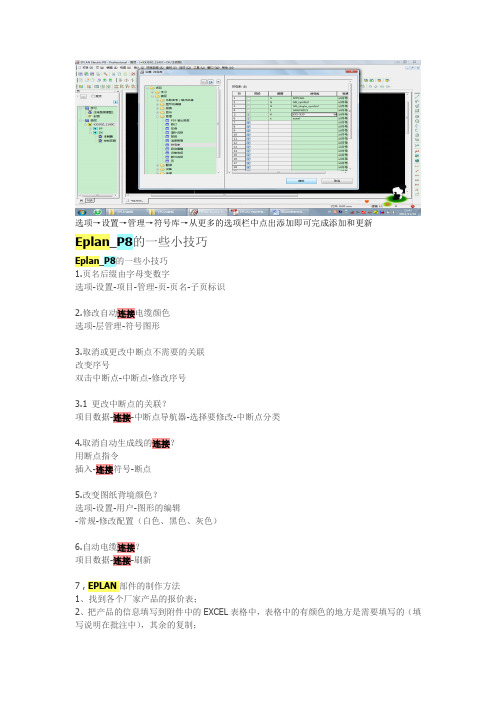
选项→设置→管理→符号库→从更多的选项栏中点出添加即可完成添加和更新Eplan_P8的一些小技巧Eplan_P8的一些小技巧1.页名后缀由字母变数字选项-设置-项目-管理-页-页名-子页标识2.修改自动连接电缆颜色选项-层管理-符号图形3.取消或更改中断点不需要的关联改变序号双击中断点-中断点-修改序号3.1 更改中断点的关联?项目数据-连接-中断点导航器-选择要修改-中断点分类4.取消自动生成线的连接?用断点指令插入-连接符号-断点5.改变图纸背境颜色?选项-设置-用户-图形的编辑-常规-修改配置(白色、黑色、灰色)6.自动电缆连接?项目数据-连接-刷新7 , EPLAN部件的制作方法1、找到各个厂家产品的报价表;2、把产品的信息填写到附件中的EXCEL表格中,表格中的有颜色的地方是需要填写的(填写说明在批注中),其余的复制;3、把填好的EXCEL表格另存为CSV格式文件;4、打开EPLAN,部件管理,点击附件按钮,新数据库,然后倒入刚才的CSV文件说明:按刚才的方法制作的部件库不能完全实现EPLAN的基于对象化的画图,即通过插入设备,即可画出电气符号。
要实现这个功能需要填写“图形宏”和“功能模板”中的数据,这样工作量实在太大,而我们实际画图可先画出电路符号,然后指定产品型号,实现报表统计功能即可。
8.有一页命名过一次后,页不见,后此名不能重新命?左侧页-筛选器-可用页。
9.改变原器件颜色?选项-层管理-符号图形每个元器件的连接点的电位传递属性都可自行重新设定。
在元器件属性对话框中->符号数据/功能数据页,单击“逻辑”按钮,打开“连接点逻辑对”话框,可以为每个连接点设置“电位传递到”属性,就是定义电位传递到哪个连接点。
连接的颜色最终通过“电位定义点”来设置,执行“插入”菜单->电位定义点,将电位定义点放在导线连接上,在属性对话框中->“连接图形”页中,改变“颜色”属性即可。
这样,在执行“项目数据”菜单->“连接”->“刷新”命令进行刷新,则具有相同电位的导线连接的颜色就一致了。
(完整版)Eplan功能简介
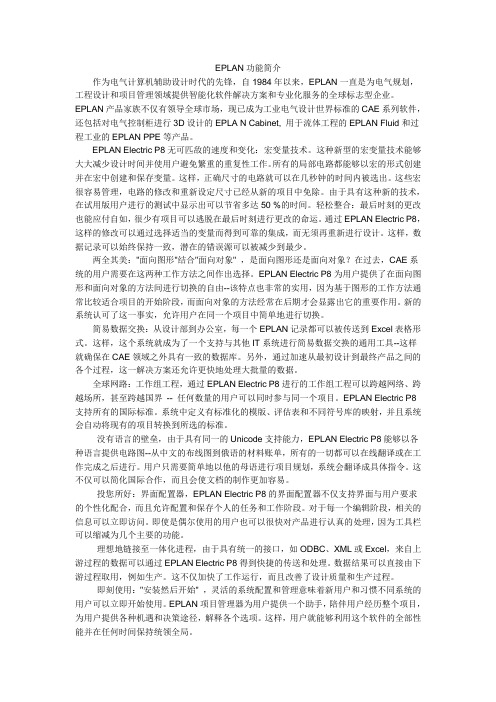
EPLAN功能简介作为电气计算机辅助设计时代的先锋,自1984年以来,EPLAN一直是为电气规划,工程设计和项目管理领域提供智能化软件解决方案和专业化服务的全球标志型企业。
EPLAN产品家族不仅有领导全球市场,现已成为工业电气设计世界标准的CAE系列软件,还包括对电气控制柜进行3D设计的EPLA N Cabinet, 用于流体工程的EPLAN Fluid和过程工业的EPLAN PPE等产品。
EPLAN Electric P8无可匹敌的速度和变化:宏变量技术。
这种新型的宏变量技术能够大大减少设计时间并使用户避免繁重的重复性工作。
所有的局部电路都能够以宏的形式创建并在宏中创建和保存变量。
这样,正确尺寸的电路就可以在几秒钟的时间内被选出。
这些宏很容易管理,电路的修改和重新设定尺寸已经从新的项目中免除。
由于具有这种新的技术,在试用版用户进行的测试中显示出可以节省多达50 %的时间。
轻松整合:最后时刻的更改也能应付自如,很少有项目可以逃脱在最后时刻进行更改的命运。
通过EPLAN Electric P8,这样的修改可以通过选择适当的变量而得到可靠的集成,而无须再重新进行设计。
这样,数据记录可以始终保持一致,潜在的错误源可以被减少到最少。
两全其美:"面向图形"结合"面向对象" ,是面向图形还是面向对象?在过去,CAE系统的用户需要在这两种工作方法之间作出选择。
EPLAN Electric P8为用户提供了在面向图形和面向对象的方法间进行切换的自由--该特点也非常的实用,因为基于图形的工作方法通常比较适合项目的开始阶段,而面向对象的方法经常在后期才会显露出它的重要作用。
新的系统认可了这一事实,允许用户在同一个项目中简单地进行切换。
简易数据交换:从设计部到办公室,每一个EPLAN记录都可以被传送到Excel表格形式。
这样,这个系统就成为了一个支持与其他IT系统进行简易数据交换的通用工具--这样就确保在CAE领域之外具有一致的数据库。
EPLAN画图总结3
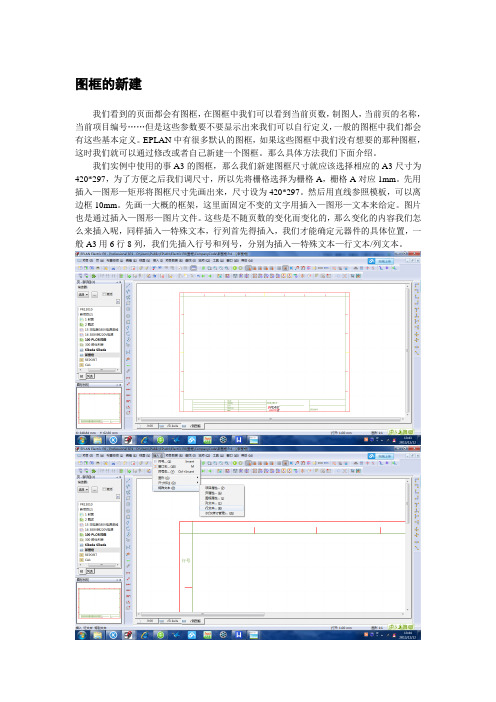
图框的新建我们看到的页面都会有图框,在图框中我们可以看到当前页数,制图人,当前页的名称,当前项目编号……但是这些参数要不要显示出来我们可以自行定义,一般的图框中我们都会有这些基本定义。
EPLAN中有很多默认的图框,如果这些图框中我们没有想要的那种图框,这时我们就可以通过修改或者自己新建一个图框。
那么具体方法我们下面介绍。
我们实例中使用的事A3的图框,那么我们新建图框尺寸就应该选择相应的A3尺寸为420*297,为了方便之后我们调尺寸,所以先将栅格选择为栅格A,栅格A对应1mm。
先用插入—图形—矩形将图框尺寸先画出来,尺寸设为420*297。
然后用直线参照模板,可以离边框10mm。
先画一大概的框架,这里面固定不变的文字用插入—图形—文本来给定。
图片也是通过插入—图形—图片文件。
这些是不随页数的变化而变化的,那么变化的内容我们怎么来插入呢,同样插入—特殊文本,行列首先得插入,我们才能确定元器件的具体位置,一般A3用6行8列,我们先插入行号和列号,分别为插入—特殊文本—行文本/列文本。
然后我们就可以插入“制图人”、“审核人”,当前页数这些属性了,插入—特殊文本—页面属性—点击带省略号的符号—日期。
其余的“前一页”、“后一页”均可以已同样的方式插入。
“项目名称”、“项目编号”、“项目创建者”可以在插入—特殊文本—项目属性中查到,然后点击确定即可。
建完之后我们可以直接关闭,EPLAN会自动保存。
建完我们可能会发现行号列号可能没显示,我们需要重新打开我们新建好的图框,然后右击—属性—添加列宽、行宽、起始值(行/列)、设置行编号格式、设置列编号格式,我们可以设置6行8列,行编号格式可以以字母排序,列编号格式可以以数字排序。
一般我们使用的事A3图纸,那么就是420*297,我们就可以算一下,行宽为49.5mm,,列宽为52.5mm。
设置完关闭同步主数据就行。
表格的新建表格在EPLAN里面有很多格式。
比如说,封面对应的表格格式*.f26、部件列表对应的表格格式为*.f01。
Eplan 2项目属性的更改.标题页封页的设计资料讲解

E p l a n2项目属性的更改.标题页封页的设
计
项目属性的更改.标题页封页的设计
添加页
收集于网络,如有侵权请联系管理员删除
弹出对话框:
一定要选择“设置”才
能选择表格图框等选
项
收集于网络,如有侵权请联系管理员删除
选择表格:
收集于网络,如有侵权请联系管理员删除
效果:
收集于网络,如有侵权请联系管理员删除
建自己的封页:
收集于网络,如有侵权请联系管理员删除
选择后拷贝:
收集于网络,如有侵权请联系管理员删除
打开后可以编辑和更改图标:
收集于网络,如有侵权请联系管理员删除
项目属性的更改在这里:
收集于网络,如有侵权请联系管理员删除
也可增加删除条目:
使用项目下拉菜单
“管理”
点击编辑更改属性内容
收集于网络,如有侵权请联系管理员删除
精品文档
也可增加删除条目收集于网络,如有侵权请联系管理员删除。
EPLAN_p8小技巧
EPLAN_p8小技巧Eplan P8电气设计软件的一些小技巧Eplan_P8的一些小技巧1.页名后缀由字母变数字?选项-设置-项目-管理-页-页名-子页标识2.修改自动连接电缆颜色?选项-层管理-符号图形3.取消或更改中断点不需要的关联?改变序号双击中断点-中断点-修改序号3.1 更改中断点的关联?项目数据-连接-中断点导航器-选择要修改-中断点分类4.取消自动生成线的连接?用断点指令插入-连接符号-断点5.改变图纸背境颜色?选项-设置-用户-图形的编辑-常规-修改配置(白色、黑色、灰色)6.显示自动电缆连接?项目数据-连接-刷新7 , EPLAN部件的制作方法1、找到各个厂家产品的报价表;2、把产品的信息填写到附件中的EXCEL表格中,表格中的有颜色的地方是需要填写的(填写说明在批注中),其余的复制;3、把填好的EXCEL表格另存为CSV格式文件;4、打开EPLAN,部件管理,点击附件按钮,新数据库,然后倒入刚才的CSV文件说明:按刚才的方法制作的部件库不能完全实现EPLAN的基于对象化的画图,即通过插入设备,即可画出电气符号。
要实现这个功能需要填写“图形宏”和“功能模板”中的数据,这样工作量实在太大,而我们实际画图可先画出电路符号,然后指定产品型号,实现报表统计功能即可。
8.有一页命名过一次后,页不见,后此名不能重新命?左侧页-筛选器-可用页。
9.改变原器件颜色?选项-层管理-符号图形每个元器件的连接点的电位传递属性都可自行重新设定。
在元器件属性对话框中->符号数据/功能数据页,单击“逻辑”按钮,打开“连接点逻辑对”话框,可以为每个连接点设置“电位传递到”属性,就是定义电位传递到哪个连接点。
连接的颜色最终通过“电位定义点”来设置,执行“插入”菜单->电位定义点,将电位定义点放在导线连接上,在属性对话框中->“连接图形”页中,改变“颜色”属性即可。
这样,在执行“项目数据”菜单->“连接”->“刷新”命令进行刷新,则具有相同电位的导线连接的颜色就一致了。
eplan图框的绘制完美版
eplan图框的绘制完美版1.新建图框EPLAN图框绘制点击⼯具栏中的⼯具-主数据-图框-新建从⼫部損it)⼫命褂41加亘斬歸说号MRtf 4D?苻号更昂单球<-> 君送Q£.- C)嗟订曽琲理⼘D三制据m吐Lt ft£⼯^稱⼝?⼘IftE (£)⼘fiFR^S - &)林导⼊b AH Sr+. - IAJ ! E'1 4 F训怎1[⼝11 2^1 9iU费* ■> + 1;i [y 飞屋■ a r打肝…辺关(fl O*匪取C)花⾎畫orc irffl i er〕惑IE)>i=frAft4 ;j4ft.4Ei±1柝=存母..0)I P^A前;可氐.1J...更硒当前顶直①卫为前顶巨QCJ=* W图1新建图框输⼊图框名称-保存(最好保存在EPLAN默认数据库中)。
2.属性设置新建图框后,则开始编辑图框属性(重要)。
图2定义属性定义完毕后确定,开始绘制图框。
3. 放置图框在不熟悉图框属性的情况下,按照以下属性进⾏定义(⼝点击黄⾊图标新建属性)所有类别m ⿓辑页上显⽰列号融点映懐间距况件上]n24. 00 rm鮭点映像间距?径中) 7D. 00 nw 册格设養⾏輪号舉— 1.00起始值⑧D I列数 10 ⾏數 6 设昼列輪昌格式數孚的刿/疔宇符數 1页⾯⽅討F 紙张格式’⽔平格式图框定⼨X 轴〔420,00 图惟尺⼨丫轴麵,0C ?n>[1] 00 m[2]4FOO m (n[引&⼚DDmm 宽宽宽宽宽宽宽宽宽宽⾼⾼⾼⾼⾼列列?||?|I列刘別列列列⾏⾏⾏L 仃L 仃[6] 421- 00 mtn[T] 4^- 00 mm [3] 42 00 rw [9] 4E 00 mm [10] 42.00 IM [1] 49. 50 mtn [2] 49.50 mm 49 50 nun 49 50 mtn 149 50 mm确宦取消梯數 1 属性名数值[3]49. 5D nwEPLAN插⼊⼀个任意长⽅形,双击编辑属性;图3定义图框⼤⼩外图框属性:起点:Omm 0mm终点:420mm 297mm内图框属性:起点:5mm 5mm终点:415mm 292mm定义完毕后效果如下图:定义图框⽂本4.定义栅格接下来为插⼊⽂本做准备,定义栅格⽬的是为了放置⽂本时能保证精确的位置。
Eplan功能简介(全面)
EPLAN功能简介作为电气计算机辅助设计时代的先锋,自1984年以来,EPLAN一直是为电气规划,工程设计和项目管理领域提供智能化软件解决方案和专业化服务的全球标志型企业.EPLAN产品家族不仅有领导全球市场,现已成为工业电气设计世界标准的CAE系列软件,还包括对电气控制柜进行3D设计的EPLA N Cabinet,用于流体工程的EPLAN Fluid和过程工业的EPLAN PPE等产品。
EPLAN Electric P8无可匹敌的速度和变化:宏变量技术。
这种新型的宏变量技术能够大大减少设计时间并使用户避免繁重的重复性工作。
所有的局部电路都能够以宏的形式创建并在宏中创建和保存变量。
这样,正确尺寸的电路就可以在几秒钟的时间内被选出。
这些宏很容易管理,电路的修改和重新设定尺寸已经从新的项目中免除。
由于具有这种新的技术,在试用版用户进行的测试中显示出可以节省多达50 %的时间。
轻松整合:最后时刻的更改也能应付自如,很少有项目可以逃脱在最后时刻进行更改的命运。
通过EPLAN Electric P8,这样的修改可以通过选择适当的变量而得到可靠的集成,而无须再重新进行设计。
这样,数据记录可以始终保持一致,潜在的错误源可以被减少到最少。
两全其美:"面向图形”结合”面向对象" ,是面向图形还是面向对象?在过去,CAE系统的用户需要在这两种工作方法之间作出选择。
EPLAN Electric P8为用户提供了在面向图形和面向对象的方法间进行切换的自由—-该特点也非常的实用,因为基于图形的工作方法通常比较适合项目的开始阶段,而面向对象的方法经常在后期才会显露出它的重要作用.新的系统认可了这一事实,允许用户在同一个项目中简单地进行切换。
简易数据交换:从设计部到办公室,每一个EPLAN记录都可以被传送到Excel表格形式。
这样,这个系统就成为了一个支持与其他IT系统进行简易数据交换的通用工具—-这样就确保在CAE领域之外具有一致的数据库.另外,通过加速从最初设计到最终产品之间的各个过程,这一解决方案还允许更快地处理大批量的数据。
EPLAN几个使用的小技巧,非常有用
EPLAN几个使用的小技巧,非常有用Eplan P8的一些小技巧1.页名后缀由字母变数字?选项-设置-项目-管理-页-页名-子页标识2.修改自动连接电缆颜色?选项-层管理-符号图形3.取消或更改中断点不需要的关联?改变序号双击中断点-中断点-修改序号3.1 更改中断点的关联?项目数据-连接-中断点导航器-选择要修改-中断点分类4.取消自动生成线的连接?用断点指令插入-连接符号-断点5.改变图纸背境颜色?选项-设置-用户-图形的编辑-常规-修改配置(白色、黑色、灰色)6.显示自动电缆连接?项目数据-连接-刷新7 , EPLAN部件的制作方法1、找到各个厂家产品的报价表;2、把产品的信息填写到附件中的EXCEL表格中,表格中的有颜色的地方是需要填写的(填写说明在批注中),其余的复制;3、把填好的EXCEL表格另存为CSV格式文件;4、打开EPLAN,部件管理,点击附件按钮,新数据库,然后倒入刚才的CSV文件说明:按刚才的方法制作的部件库不能完全实现EPLAN的基于对象化的画图,即通过插入设备,即可画出电气符号。
要实现这个功能需要填写“图形宏”和“功能模板”中的数据,这样工作量实在太大,而我们实际画图可先画出电路符号,然后指定产品型号,实现报表统计功能即可。
8.有一页命名过一次后,页不见,后此名不能重新命?左侧页-筛选器-可用页。
9.改变原器件颜色?选项-层管理-符号图形每个元器件的连接点的电位传递属性都可自行重新设定。
在元器件属性对话框中->符号数据/功能数据页,单击“逻辑”按钮,打开“连接点逻辑对”话框,可以为每个连接点设置“电位传递到”属性,就是定义电位传递到哪个连接点。
连接的颜色最终通过“电位定义点”来设置,执行“插入”菜单->电位定义点,将电位定义点放在导线连接上,在属性对话框中->“连接图形”页中,改变“颜色”属性即可。
这样,在执行“项目数据”菜单->“连接”->“刷新”命令进行刷新,则具有相同电位的导线连接的颜色就一致了。
